- Teie töövoogu mõjutavad sageli sellised väikesed probleemid nagu Outlook ei saa Gmailiga ühendust luua.
- Allpool on teil lihtne lahendus, mida teised sarnases olukorras olevad kasutajad on rakendanud, et see Outlooki viga lõplikult lahendada.
- Selliste kasulike juhendite vaatamiseks külastage julgelt meie lehte Gmaili jaotis samuti.
- Võite kasutada mõnda muud e-posti klienti või jääda oma praeguse juurde ja lisada see järjehoidjatesse Outlooki tõrkeotsingukeskus edasiseks viitamiseks.
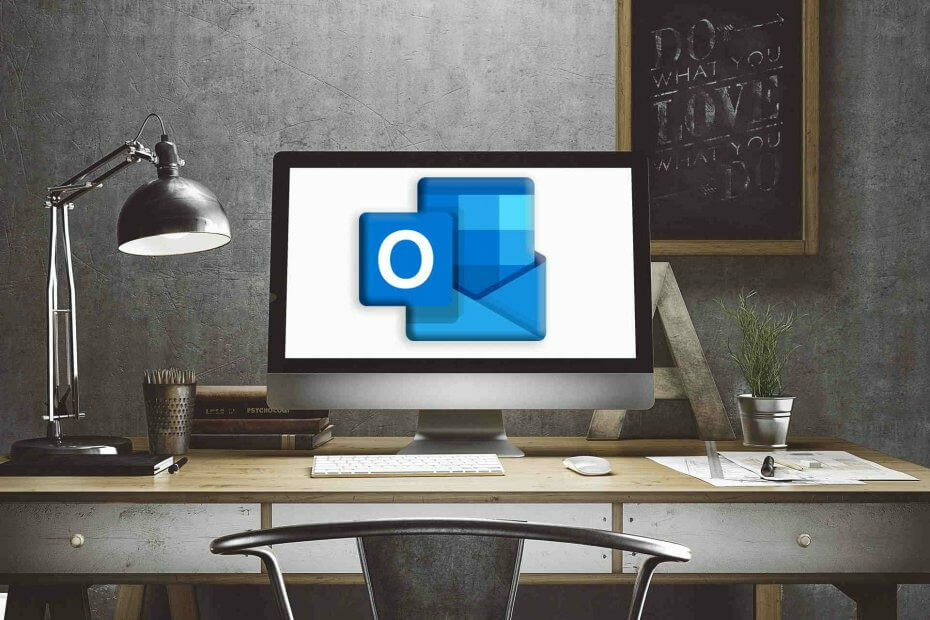
See tarkvara parandab levinumad arvutivead, kaitseb teid failide kadumise, pahavara, riistvara tõrke eest ja optimeerib teie arvutit maksimaalse jõudluse saavutamiseks. Parandage arvutiga seotud probleemid ja eemaldage viirused nüüd kolme lihtsa sammuga:
- Laadige alla Restoro arvuti parandamise tööriist mis on varustatud patenteeritud tehnoloogiatega (saadaval patent siin).
- Klõpsake nuppu Käivitage skannimine leida Windowsi probleeme, mis võivad põhjustada arvutiga probleeme.
- Klõpsake nuppu Parandage kõik arvuti turvalisust ja jõudlust mõjutavate probleemide lahendamiseks
- Restoro on alla laadinud 0 lugejaid sel kuul.
Kõigi meilide enda käsutuses hoidmine aitab säästa aega ja paremini korraldage oma igapäevaseid ülesandeid.
Niisiis, millal Väljavaade teie ei saa teie Gmaili kontot sünkroonida vajadus leida põhjused, miks need kaks meiliklienti omavahel suhelda ei saa.
Õige paranduse avastamine võib ise võtta aega, mis pole tegelikult ideaalne, eriti kui teil on midagi paremat teha.
Kuid sellepärast oleme siin. Seega püüame järgmiste juhiste käigus välja tuua lihtsaim viis, kuidas saate Outlooki probleemi lahendada seal, kus see ei saa ühendust Gmail.
Eriti peame silmas olukorda, kui meiliklient jätkab a parool alati, kui proovite uuele Gmaili kontole juurde pääseda või seda lisada.
Kui teil on praegu probleeme sarnaste probleemide lahendamisega, andke meile teada mõned muud kinnitatud parandused.
- Outlook ei saa Gmaili IMAP-serveriga ühendust luua - Kasutajad kurdavad korduva teate saamise üle, et nad ei saa IMAP-serverisse sisse logida. Kui see on ka teie probleem, minge lehele Vähem turvaline juurdepääs rakendustele Gmaili turvaseadetes ja keerake see Peal.
- Outlook 2016 ei saa Gmaili ühendust - Isegi kui teete Gmaili pääsemiseks õige seadistuse, ei tähenda see, et see viga oleks teile võõras. Rakendage ülaltoodud samme, et näha, kas need aitavad.
Mida teha, kui Outlook 2016/2013 ei saa Gmaili ühendust?
1. Proovige usaldusväärsemat e-posti klienti

Nii nagu olete harjunud, aitame teid kasulike näpunäidetega. Kui teil pole aga vea kõrvaldamiseks aega, proovige proovida mõnda muud e-posti klienti.
Käivitage süsteemiskaneerimine võimalike vigade avastamiseks

Laadige alla Restoro
Arvuti parandamise tööriist

Klõpsake nuppu Käivitage skannimine Windowsi probleemide leidmiseks.

Klõpsake nuppu Parandage kõik lahendada patenteeritud tehnoloogiatega seotud probleemid.
Turvaprobleeme ja aeglustusi põhjustavate vigade leidmiseks käivitage arvuti skannimine Restoro Repair Tooliga. Pärast skannimise lõppu asendab parandusprotsess kahjustatud failid värskete Windowsi failide ja komponentidega.
Me ei räägi juhusliku valiku tegemisest. Vastupidi, peaksite alla laadima Mailbird - populaarseima e-posti alternatiivi 2020 võitja.
Mailbird on suurepärane võimalus kõigile, kes otsivad võimsat e-posti klienti, mis võimaldab neil kõiki hallata meilid mitmelt kontolt vaid ühes postkastis - lisaks on sellel mitu unikaalset paigutust, millest valida!

Maililind
Kui Outlookil ei õnnestu pidevalt Gmailiga ühendust luua, võite olla kindel, et Mailbird on võimas alternatiiv nautimiseks.
Külastage veebisaiti
Kas olete valmis Outlooki kasutamise lõpetama? Meil on värske nimekiri e-posti klientidest, kelle hulgast saate valida!
2. Lubage IMAP Gmailist ja kasutage rakenduse parooli Logi sisse
- Logige sisse oma Gmaili kontole.
- Järgmisena avage Seaded lehele.
- Seadete lülitist asendisse Edastamine ja POP / IMAP vaheleht
- Lihtsalt veenduge, et IMAP on sellel lehel lubatud.
- Salvestage muudatused.
- Hea; nüüd avage oma Väljavaade rakendus.
- Klõpsake Outlookis nuppu Fail ja valige Lisada konto

- Vali Täiendavate serveritüüpide käsitsi seadistamine ja seejärel vali Järgmine.
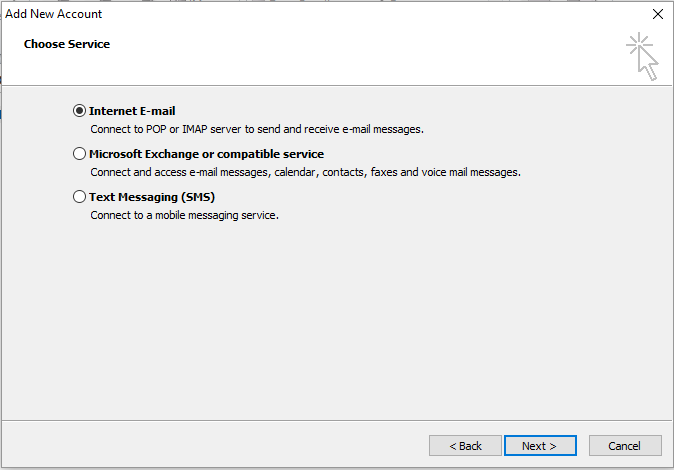
- Kui küsitakse, valige Pop või IMAP ja täitke ülejäänud väljad: sisestage oma nimi, e-posti aadress, täitke väli Sisselogimise teave ja seejärel sees Sissetuleva meiliserver sisenema imap.gmail.com, samal ajal edasi Väljuva posti server sisenema smtp.gmail.com.
- Kui olete valmis, klõpsake nuppu Rohkem seadeid nuppu.
- Kuvatavas aknas vahetage väljaminev server ja valige suvand Minu väljaminev server (SMTP) nõuab autentimist.
- Vaheta Täpsem ja valige rippmenüüst kasutage ühenduse krüptimiseks SSL-i.
- IMAP-pordi number peab olema 993; samamoodi peab olema SMTP pordi number 465.
- Salvestage muudatused.
- Juurdepääs oma Gmaili kontole - klõpsake oma profiilipildil ja valige minu konto.
- Korjama Sisselogimine ja turvalisus ja vali Ühendatud rakendused ja saidid.
- Sealt lubage Vähem turvaliste rakenduste lubamine valdkonnas.
- Salvestage muudatused ja naaske lehele Väljavaade.
- Nüüd peaksite saama oma seadme ühendada Gmail konto alates Väljavaade.
Mõne sõnaga saab probleemi lahendada, lubades IMAP-i Gmailist ja kasutades rakenduse Parool Logi sisse - rakenduse parool on ühekordne parool, mis asendab klassikalist kaheastmelist kinnitamist.
Nii, seal sa lähed. Ülaltoodud sammud peaksid aitama teil oma Gmaili kontot õigesti konfigureerida, et Outlook saaks selle hiljem ära tunda ja sellele juurde pääseda.
Kui teil on siiski Outlookist Gmaili kaudu ühenduse loomisel probleeme, võtke meiega kindlasti ühendust.
Proovige pakkuda võimalikult palju üksikasju, sest selle teabe põhjal leiame rakendamiseks paremad lahendused.
Lihtsaim viis meiega ühenduse võtmiseks on allpool saadaval olev kommentaaride väli.
 Kas teil on endiselt probleeme?Parandage need selle tööriistaga:
Kas teil on endiselt probleeme?Parandage need selle tööriistaga:
- Laadige see arvuti parandamise tööriist alla hinnatud suurepäraselt saidil TrustPilot.com (allalaadimine algab sellel lehel).
- Klõpsake nuppu Käivitage skannimine leida Windowsi probleeme, mis võivad põhjustada arvutiga probleeme.
- Klõpsake nuppu Parandage kõik lahendada patenteeritud tehnoloogiatega seotud probleemid (Eksklusiivne allahindlus meie lugejatele).
Restoro on alla laadinud 0 lugejaid sel kuul.
Korduma kippuvad küsimused
Tõenäoliselt seisate silmitsi suhtlemisprobleemiga, seega lubage IMAP Gmailist ja kasutage sisselogimiseks rakenduse parooli, nagu on kirjeldatud selles juhend Outlooki parandamiseks ei saa Gmailiga ühendust luua.
.PST-faili parandamine ja AppData kataloogi ümbersuunamise keelamine on kaks kinnitatud lahendust. Lisateabe saamiseks külastage seda artikkel, mis on pühendatud Outlooki ühenduse probleemide lahendamisele.
Virtuaalne eravõrk ja sageli on selles süüdi viirusetõrjehäired. Võime ainult julgustada teid seda kontrollima juhend SMTP-serveri ühenduse vigade parandamiseks Outlookis.

![Selle manuse allalaadimine on Gmailis keelatud [FIX]](/f/05803e3a10377c7af8cc48f62166b781.jpg?width=300&height=460)
![PARANDUS: Gmaili kontole ei saa sisse logida [Lihtne juhend]](/f/097c98e83e638085396e2bcfd35216a0.jpg?width=300&height=460)